당신은 GIMP 2.10을 설치하였으며 새로운 기능과 수정된 사용자 인터페이스를 탐색하고 싶으신가요? 이 소프트웨어에서 효과적으로 작업하는 것은 다양한 새로운 기능 덕분에 더 쉬워집니다. 이 가이드에서는 GIMP 2.10의 중요한 측면, 비동기 로딩, 새로운 테마 옵션, 아이콘 표현 및 유용한 검색 기능에 대한 자세한 개요를 제공합니다.
주요 발견 사항
- GIMP 2.10은 비동기 로딩 덕분에 더 빨리 로드됩니다.
- 사용자 인터페이스는 현대적인 다크 테마와 사용자 정의 가능한 아이콘을 제공합니다.
- 시스템 리소스를 모니터링할 수 있는 기능이 새롭게 통합되었습니다.
- “명령 검색 및 실행” 기능은 도구 및 필터를 찾는 것을 쉽게 합니다.
비동기 로딩 덕분에 빠른 로딩
GIMP 2.10에서는 프로그램이 이전 버전보다 더 빨리 시작되는 것을 즉시 알 수 있습니다. 이는 새로운 비동기 로딩 덕분인데, 이제 GIMP는 사용자 인터페이스를 표시하기 전에 모든 글꼴을 로딩할 필요가 없습니다. 대신 프로그램은 귀하가 작업을 시작하는 동안 백그라운드에서 필요한 글꼴을 계속 로딩합니다.
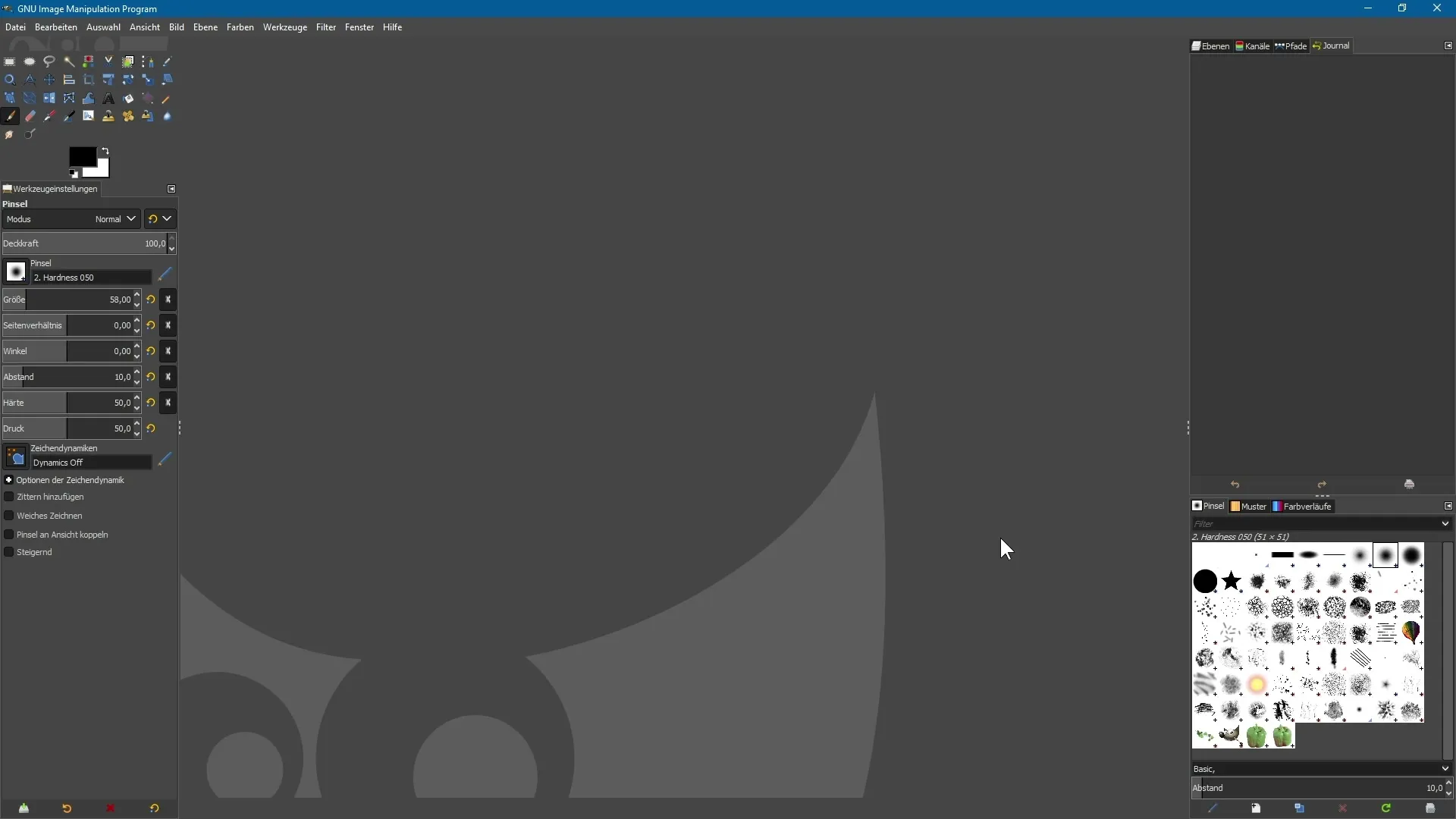
사용자 정의 가능한 사용자 인터페이스
환영할 만한 업데이트는 사용자 인터페이스에 사전 설치된 다크 테마입니다. 이 어두운 디자인은 특히 긴 세션과 어두운 환경에서 눈을 보호합니다. 여러분은 밝은 배경에 의해 산만해지지 않고 작업에 더 잘 집중할 수 있습니다.
하지만 만약 기본 밝은 테마가 더 마음에 드신다면, 간단하게 변경할 수 있습니다. “편집”을 클릭하고 “설정”을 선택하세요. 거기서 원하는 테마를 선택할 수 있는 “인터페이스” 섹션을 찾을 수 있습니다.
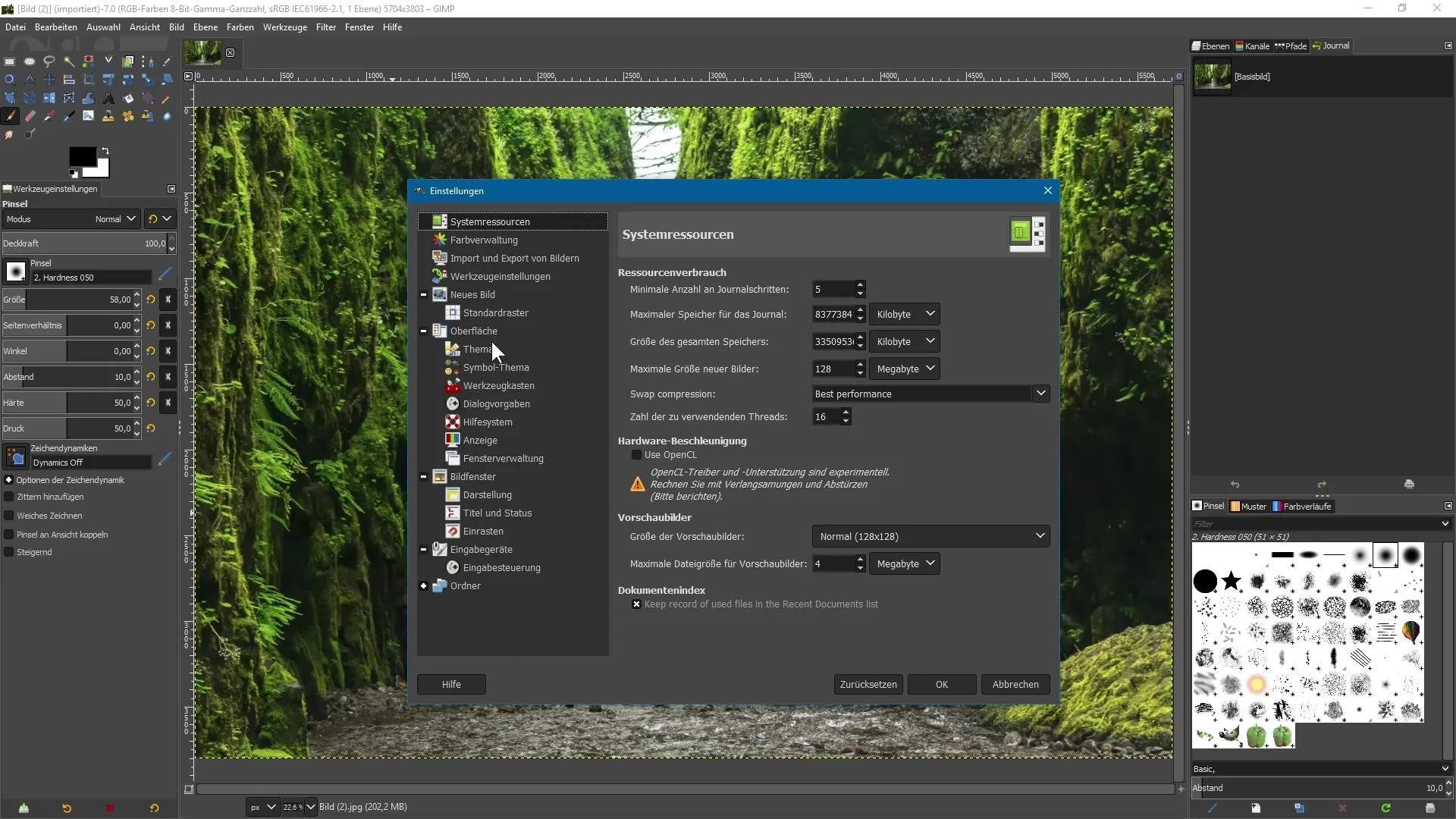
선택할 수 있는 옵션에는 다크 테마 외에도 "회색", 약간 덜 어두운 테마, 그리고 더 밝고 친근한 "밝은" 테마가 포함됩니다.
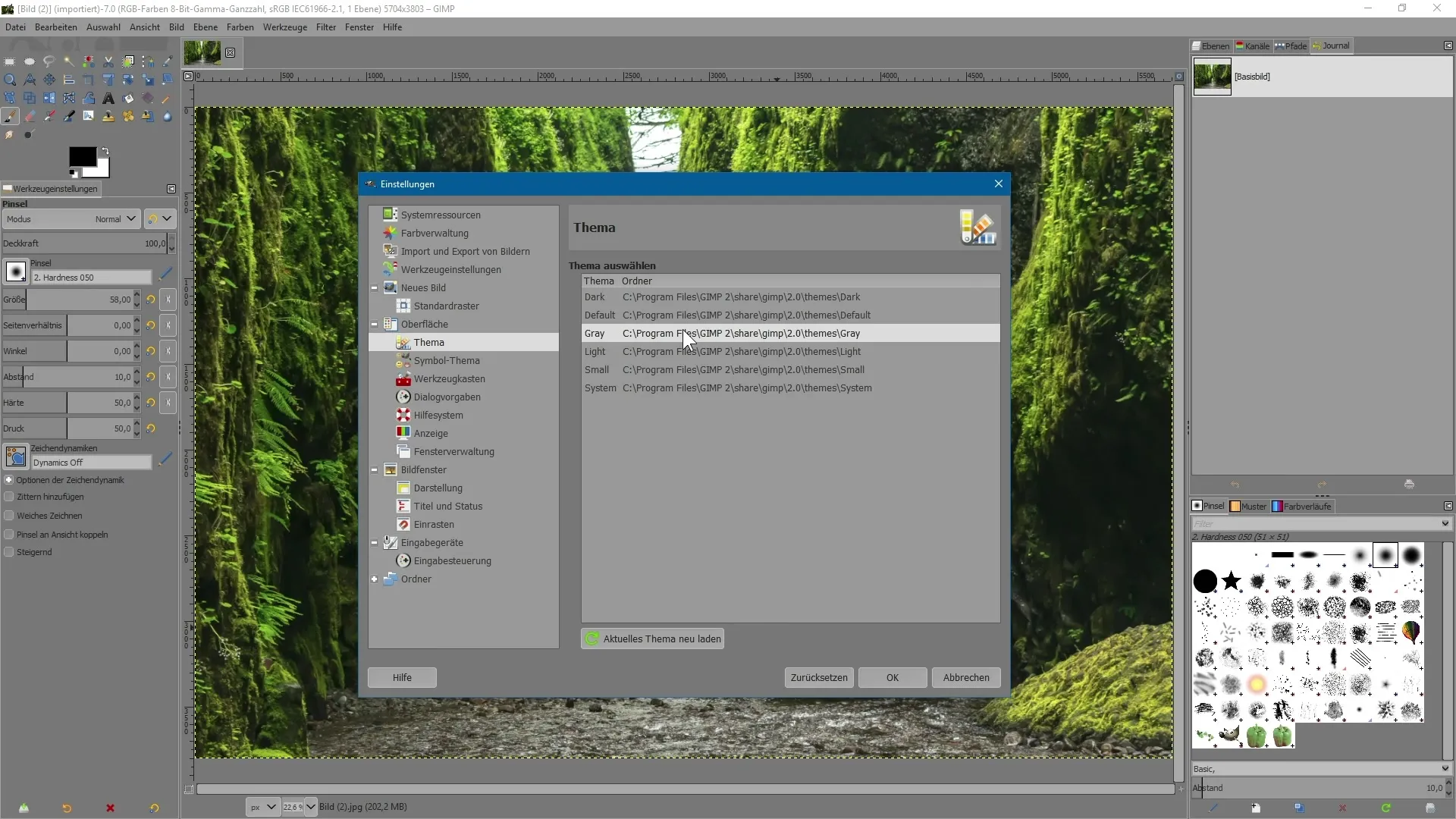
고해상도 아이콘 표현
GIMP 2.10은 이제 고해상도 모니터를 지원합니다. 설정에서 아이콘의 표현을 조정할 수 있습니다. 고해상도 디스플레이를 사용하는 경우, 아이콘 크기를 변경하더라도 아이콘이 선명하게 유지됩니다.
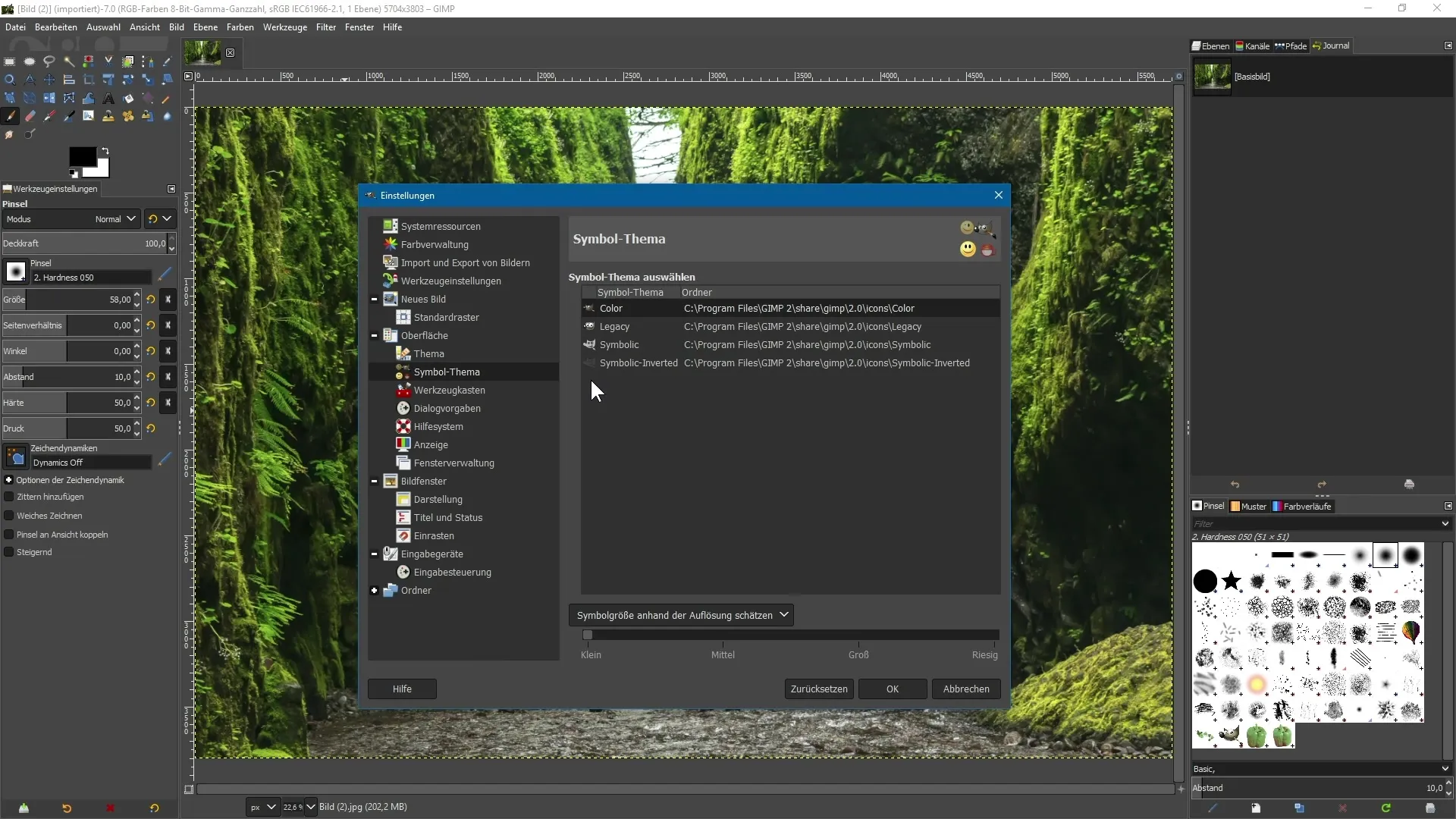
여기에서 “Color”, “Symbolic Inverted” 및 “Legacy”와 같은 다양한 아이콘 테마를 선택할 수 있습니다. Legacy 아이콘은 동일한 선명도를 제공하지 않으며, 확대 시 픽셀이 보일 수 있습니다.
아이콘의 크기도 조정할 수 있습니다. 아이콘을 작게, 중간, 크게 또는 엄청나게 표시할 수 있습니다. 이 기능은 아이콘을 선명도를 해치지 않고 본인에게 편안한 크기로 볼 수 있도록 보장합니다.
시스템 리소스 모니터링
또 다른 유용한 기능은 시스템 성능을 모니터링할 수 있는 기능입니다. “창”을 통해 “사용자 정의 가능한 대화 상자”로 가서 “성능 모니터링”에 접근할 수 있습니다. 여기에서 메모리, CPU 및 페이징 파일의 사용을 주시할 수 있습니다. 이는 시스템이 부하에 따라 어떻게 반응하는지 확인하는 데 적합합니다.
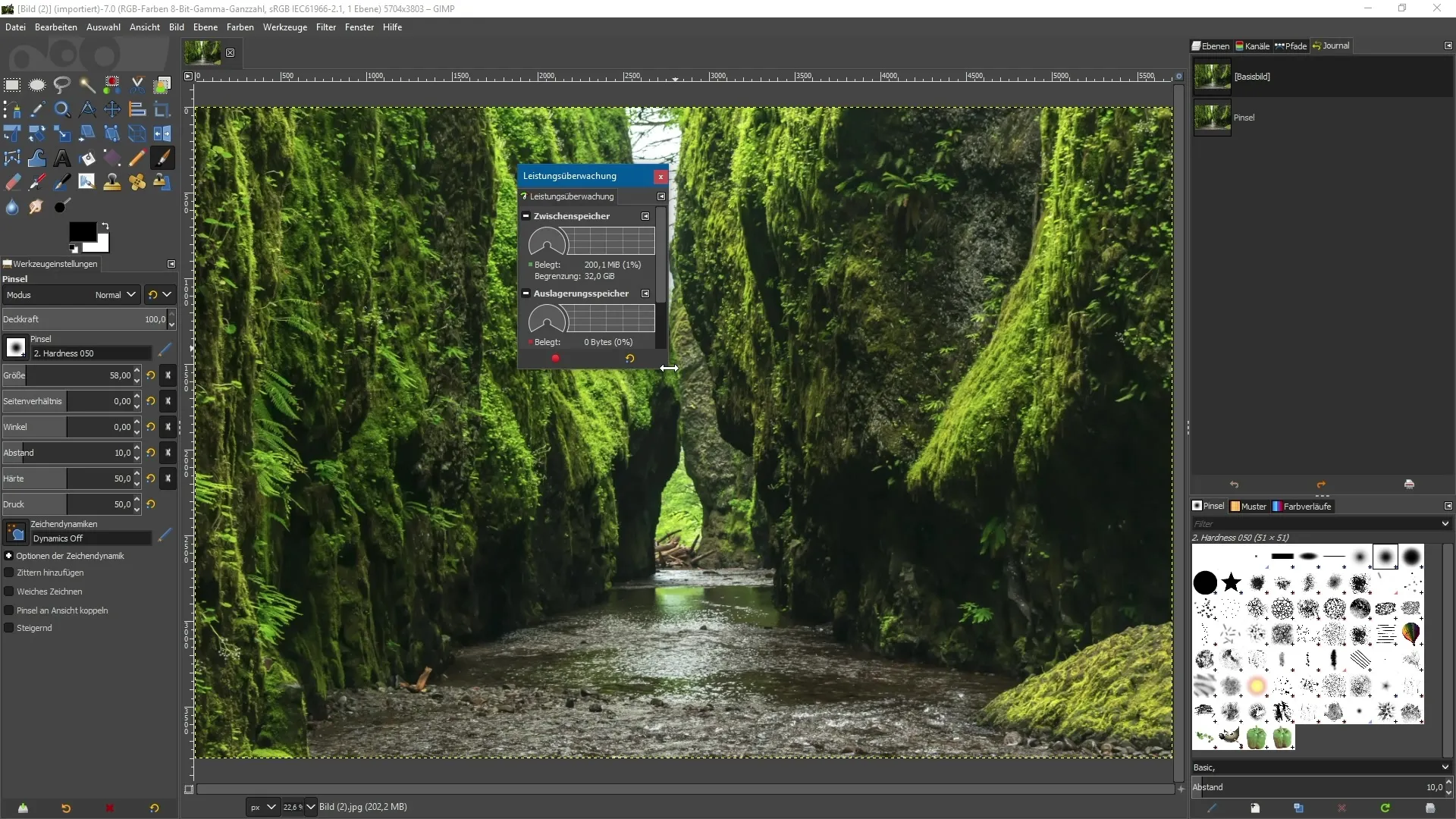
복잡한 프로젝트나 큰 파일로 작업할 때, 하드웨어가 한계에 도달하고 있는지 조기에 인지하여 최적화를 수행할 수 있습니다.
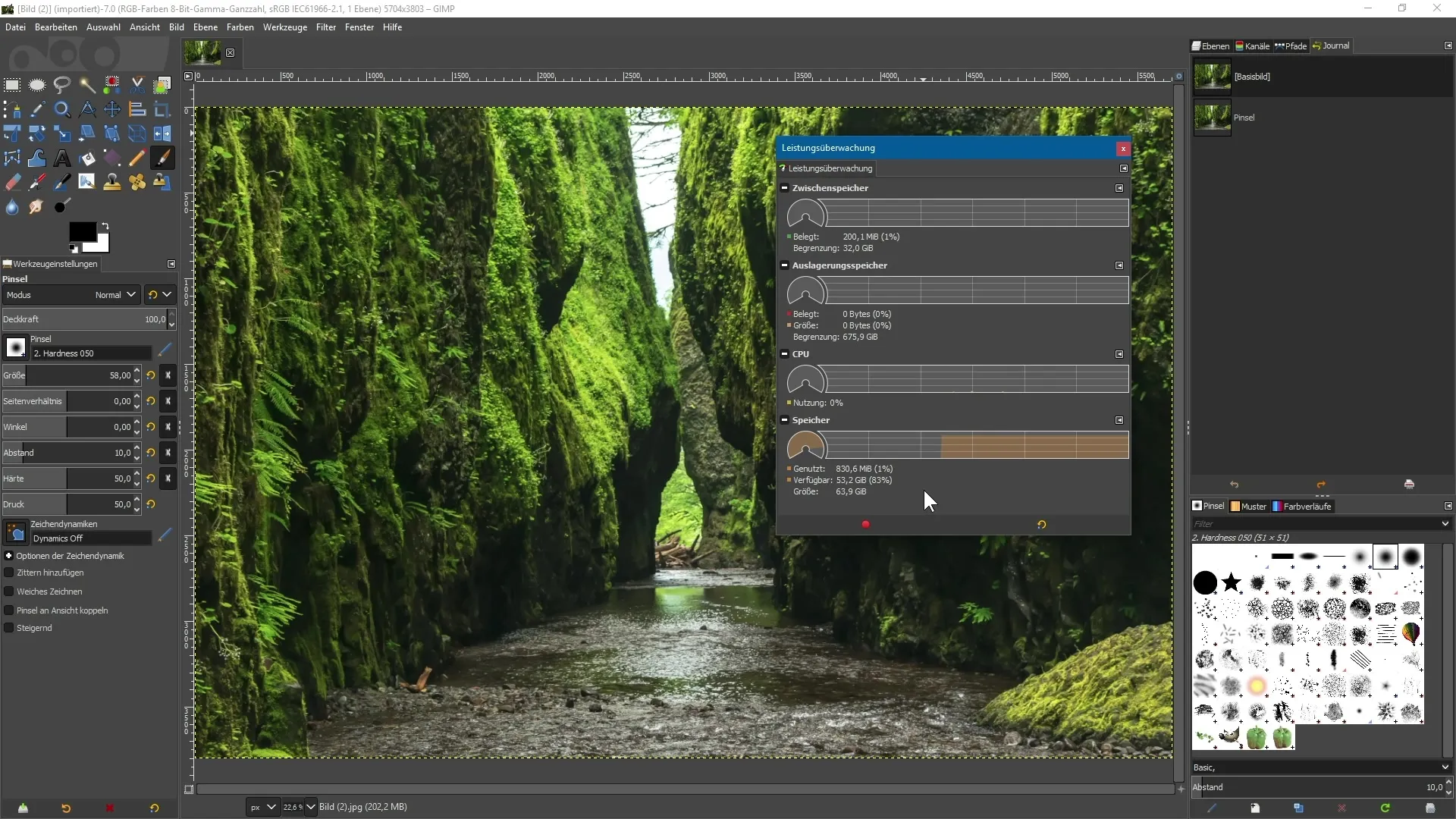
명령을 빠르게 찾기
GIMP 2.10에서 또 다른 편리한 기능은 “명령 검색 및 실행”입니다. Shift와 7을 누르면 이 기능에 접근할 수 있습니다. 도구와 필터를 빠르게 검색할 수 있는 입력 필드가 열립니다.
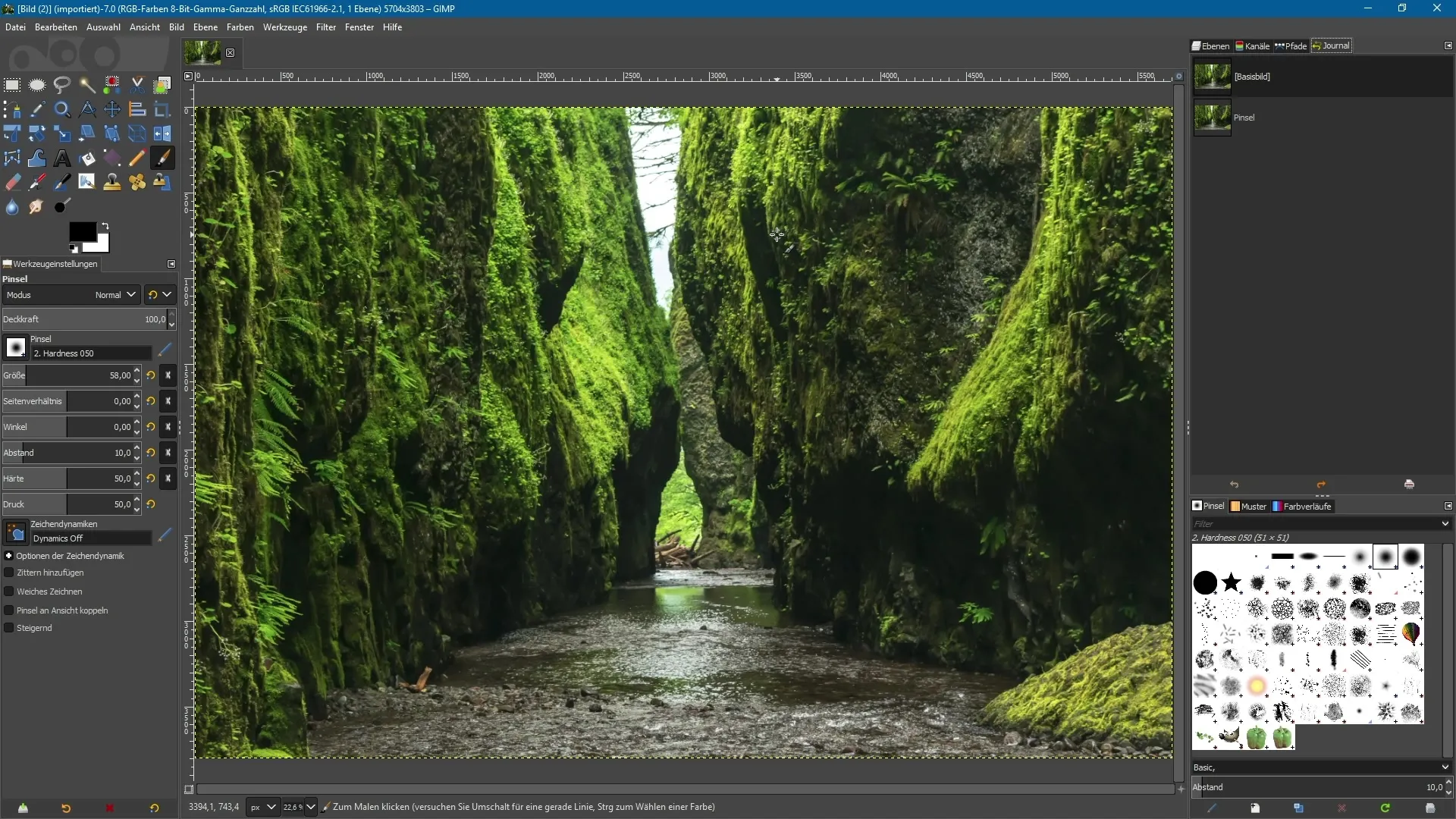
예를 들어 “비율 조정” 도구가 필요하면 “조정”이라고 입력하면 됩니다. 소프트웨어는 즉시 관련 옵션을 모두 보여주어 원하는 결과를 빠르게 얻을 수 있습니다.
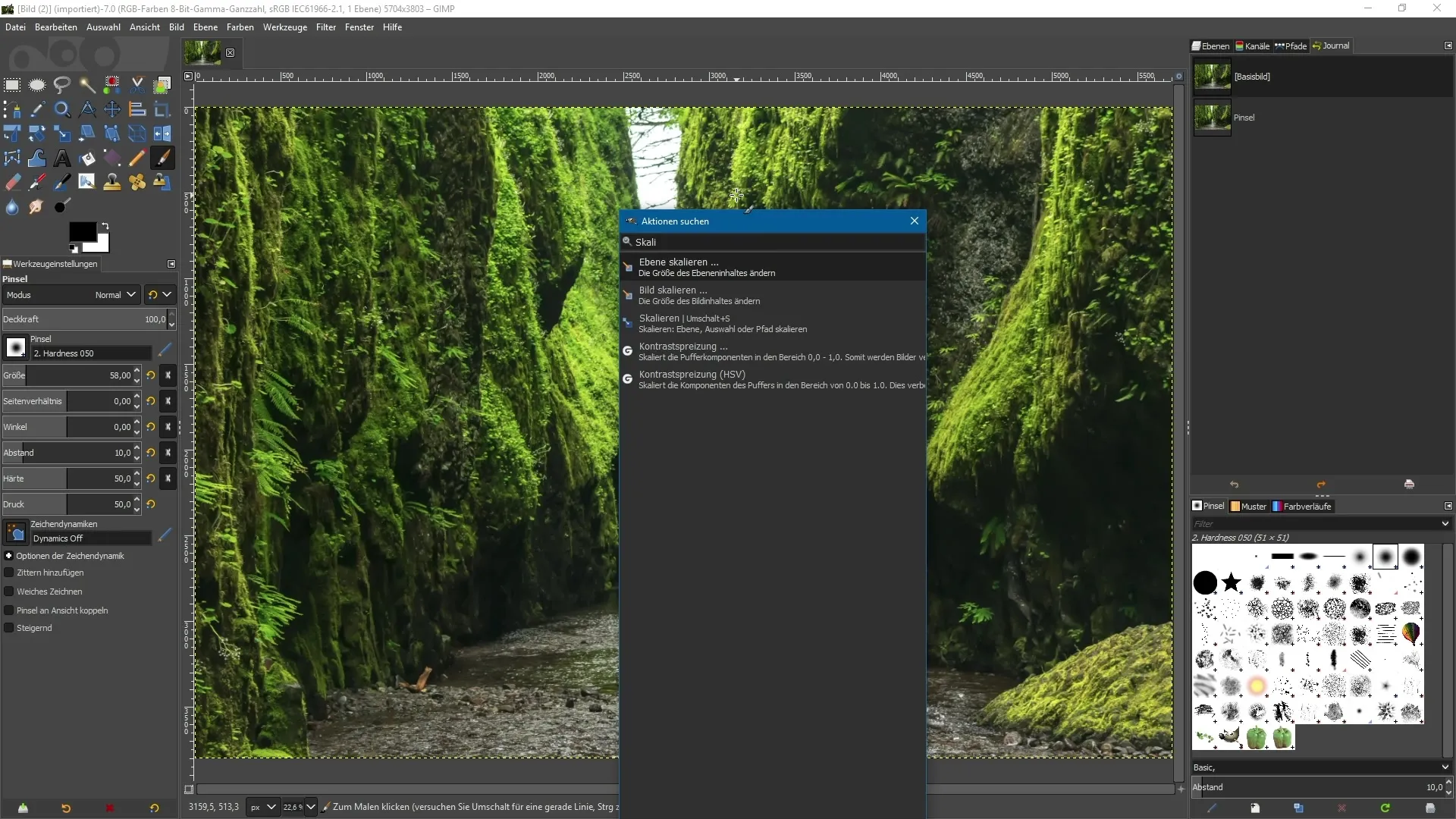
이 기능은 특정 도구를 드물게 사용하는 경우 특히 효율적으로 작업할 수 있도록 도와줍니다. 사용자의 인터페이스에서 그 위치를 기억하는 것이 즉시 가능하지 않을 때 유용합니다.
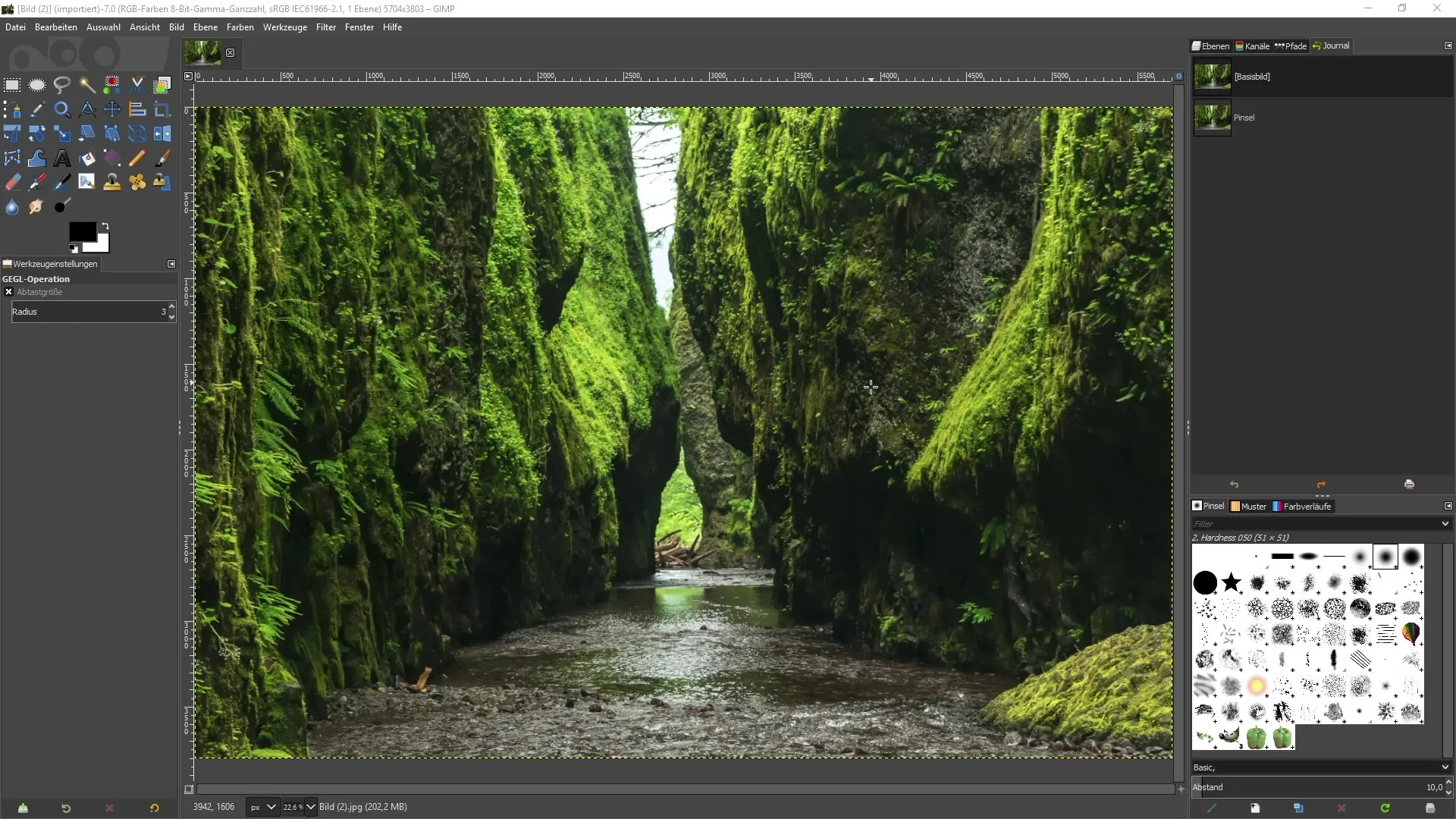
요약 - GIMP 2.10의 사용자 인터페이스 및 새로운 기능을 최적으로 활용하기
GIMP 2.10은 새로운 사용자 인터페이스와 많은 기능 덕분에 더 효율적으로 작업할 수 있는 훌륭한 기반을 제공합니다. 비동기 로딩 덕분에 프로그램이 더 빨리 시작되고, 다양한 테마 옵션을 통해 개인화된 사용자 경험을 가능하게 합니다. 고해상도 아이콘 표현과 시스템 성능 모니터링 기능이 패키지를 완성합니다. 마지막으로, 검색 기능이 도구 찾기를 상당히 간소화합니다. 전반적으로 GIMP 2.10은 여러분의 창의성을 최대한 발휘할 수 있는 모든 도구를 제공합니다.
자주 묻는 질문
다크 테마를 어떻게 활성화하나요?“편집”으로 가서 “설정”을 선택한 다음 “인터페이스”에서 다크 테마를 선택하세요.
GIMP 2.10은 고해상도 모니터에 적합한가요?네, GIMP 2.10은 고해상도 모니터를 지원하며 아이콘이 선명하게 유지됩니다.
시스템 리소스 사용을 어떻게 모니터링하나요?“창”으로 가서 “사용자 정의 가능한 대화 상자”를 선택한 후 “성능 모니터링”을 선택하세요.
도구를 빠르게 찾고 싶으면 어떻게 해야 하나요?Shift와 7을 눌러 입력 필드를 열고 원하는 도구를 검색하세요.
아이콘 크기를 조정할 수 있나요?예, 설정에서 “아이콘 테마” 아래에서 아이콘 크기를 조정하고 작게, 중간, 크게 또는 엄청나게 선택할 수 있습니다.


